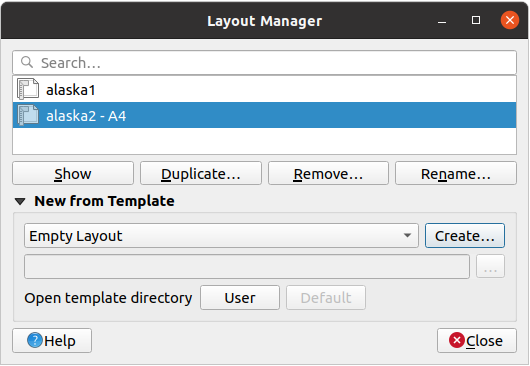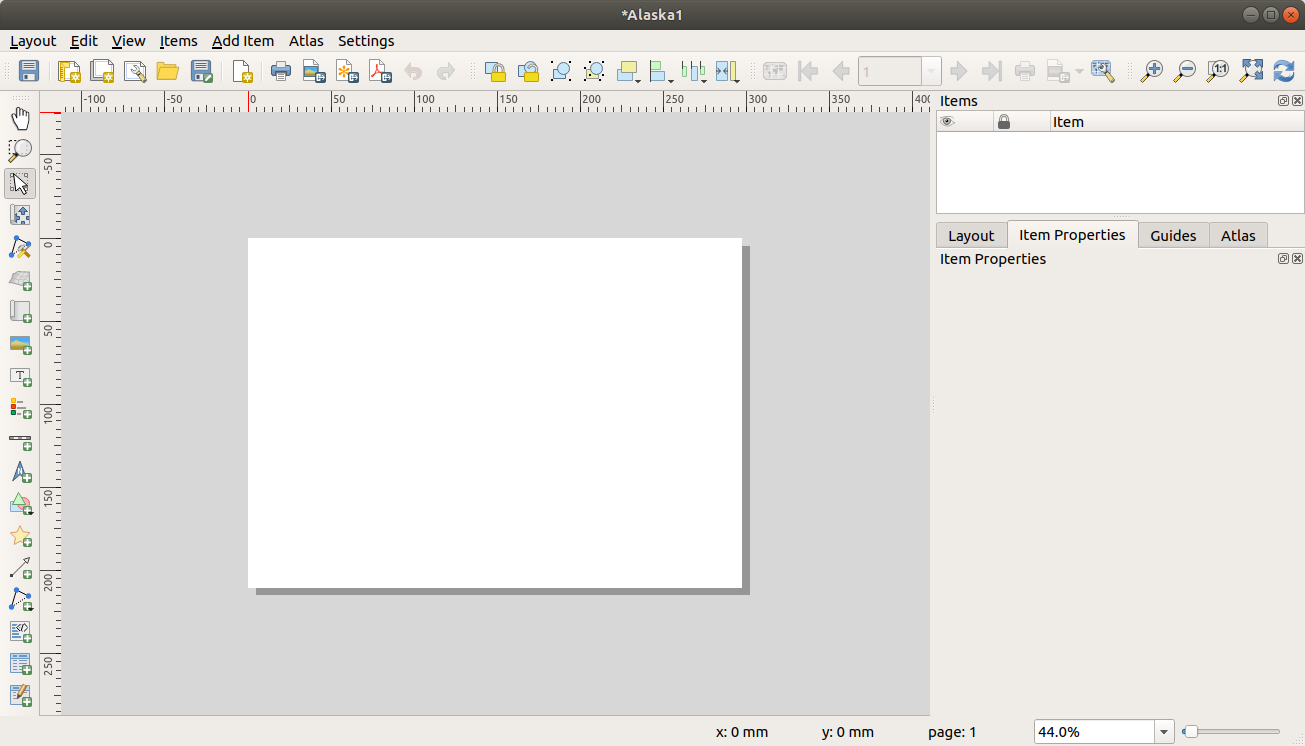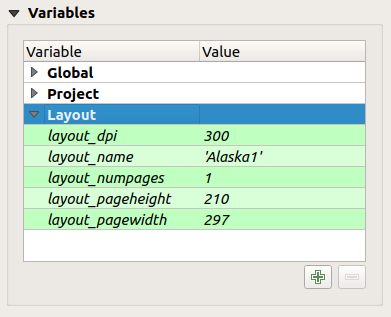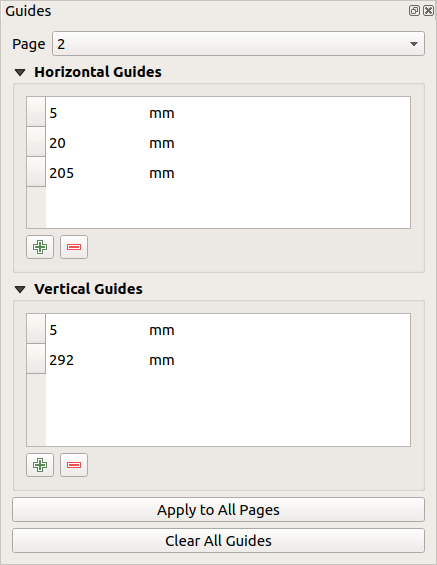18.1. 인쇄 조판기 개요
인쇄 조판기가 제공하는 조판 및 인쇄 기능은 점차 증가하고 있습니다. QGIS 맵 캔버스, 텍스트 라벨, 이미지, 범례, 축척 막대, 기본 도형, 화살표, 속성 테이블 및 HTML 프레임과 같은 항목들을 추가할 수 있습니다. 각 항목의 크기를 조정하고 그룹화하고 정렬하고 배치하고 기울이며, 그 속성을 수정해서 사용자의 조판을 생성할 수 있습니다. 이 조판을 인쇄하거나 또는 이미지 포맷, PostScript, PDF 또는 SVG 파일로 내보낼 수 있습니다. 사용자가 만든 조판을 템플릿으로 저장해서 다른 세션에서 다시 불러올 수도 있습니다. 마지막으로, 지도책 생성기를 통해 템플릿 하나에 기반한 여러 맵을 생성할 수 있습니다.
인쇄 조판기 작업을 시작하기 전에, QGIS 맵 캔버스에 래스터 또는 벡터 레이어를 몇 개 불러온 다음 레이어 속성을 사용자 편의에 맞춰 조정해야 합니다. 모든 것이 사용자 마음에 들도록 렌더링되고 심볼도 적용된 후에야, 툴바에 있는  New Print Layout 아이콘을 클릭하거나 메뉴 옵션을 선택하십시오. 새 조판기의 제목을 설정하라는 메시지가 뜰 것입니다.
New Print Layout 아이콘을 클릭하거나 메뉴 옵션을 선택하십시오. 새 조판기의 제목을 설정하라는 메시지가 뜰 것입니다.
맵을 어떻게 생성하는지 보고 싶다면 다음 지침을 따라주십시오.
대화창 좌측에서,  Add map 툴바 버튼을 클릭하고 왼쪽 마우스 버튼을 누른 채 조판기 캔버스 위에 직사각형을 드래그하십시오. 이 직사각형 안쪽에 QGIS 맵 뷰가 추가됩니다.
Add map 툴바 버튼을 클릭하고 왼쪽 마우스 버튼을 누른 채 조판기 캔버스 위에 직사각형을 드래그하십시오. 이 직사각형 안쪽에 QGIS 맵 뷰가 추가됩니다.
 Add scalebar 툴바 버튼을 클릭하고 인쇄 조판기 캔버스를 왼쪽 클릭하십시오. 캔버스에 축척 막대가 추가됩니다.
Add scalebar 툴바 버튼을 클릭하고 인쇄 조판기 캔버스를 왼쪽 클릭하십시오. 캔버스에 축척 막대가 추가됩니다.
 Add legend 툴바 버튼을 클릭하고 왼쪽 마우스 버튼을 누른 채 캔버스 위에 직사각형을 드래그하십시오. 이 직사각형 안쪽에 범례를 렌더링할 것입니다.
Add legend 툴바 버튼을 클릭하고 왼쪽 마우스 버튼을 누른 채 캔버스 위에 직사각형을 드래그하십시오. 이 직사각형 안쪽에 범례를 렌더링할 것입니다.
 Select/Move item 아이콘을 클릭해서 캔버스 상에 있는 지도를 선택한 다음 조금 움직여보십시오.
Select/Move item 아이콘을 클릭해서 캔버스 상에 있는 지도를 선택한 다음 조금 움직여보십시오.
지도 항목이 선택 상태인 동안 그 크기를 변경할 수도 있습니다. 지도 항목의 모서리에 있는 하얀색 정사각형을 클릭하고 왼쪽 마우스 버튼을 누른 채 새 위치로 드래그하면 지도의 크기를 변경합니다.
좌하단에 있는 Item Properties 패널을 선택한 다음 방향 관련 옵션을 찾아, Map orientation 의 설정값을 〈15.00°〉로 변경하십시오. 지도 항목의 방향이 바뀐 것을 볼 수 있을 겁니다.
이제 사용자가 만든 인쇄 조판을 인쇄하거나 또는 메뉴에 있는 내보내기 도구를 통해 이미지 포맷, PDF 또는 SVG 파일로 내보낼 수 있습니다.
마지막으로,  Save Project 버튼을 클릭하면 프로젝트 파일 안에 사용자의 인쇄 조판을 저장할 수 있습니다.
Save Project 버튼을 클릭하면 프로젝트 파일 안에 사용자의 인쇄 조판을 저장할 수 있습니다.
조판기에 여러 요소들을 추가할 수 있습니다. 인쇄 조판기 캔버스에 하나 이상의 맵 뷰, 범례 또는 축척 막대를 놓을 수도 있고, 지도를 한 장 이상 조판할 수도 있습니다. 각 요소는 고유 속성을 보유하고 있으며, 지도의 경우 고유 범위를 보유하고 있습니다. 조판기 캔버스에서 어떤 항목을 제거하고 싶다면, Delete 또는 Backspace 키를 눌러 삭제할 수 있습니다.
Layout Manager 란 프로젝트의 인쇄 조판을 관리할 수 있는 주 대화창입니다. 기존 인쇄 조판의 오버뷰 및 프로젝트의 보고서를 볼 수 있고, 다음과 같은 도구를 제공합니다:
조판을 검색할 수 있습니다.
새 인쇄 조판을 추가하고, 기초부터 보고서를 추가하고, 템플릿을 추가하거나 기존 템플릿을 복제할 수 있습니다.
인쇄 조판, 보고서, 템플릿을 재명명하거나 삭제할 수 있습니다.
프로젝트에서 인쇄 조판, 보고서, 템플릿을 열 수 있습니다.
조판 관리자 대화창을 열려면:
조판 관리자 상단에 있는 목록은 프로젝트에서 사용할 수 있는 모든 인쇄 조판 또는 보고서를 담고 있습니다. 다음과 같은 도구들이 있습니다:
Show: 여러 보고서 그리고/또는 인쇄 조판(들)을 클릭 한 번으로 선택하고 열 수 있습니다. 명칭을 더블클릭해서 열 수도 있습니다.
Duplicate…: 선택한 인쇄 조판 또는 보고서를 복제합니다. (이미 항목 1 개를 선택한 경우에만 사용할 수 있습니다.) 선택한 항목을 템플릿으로 사용하는 새 대화창을 엽니다. 새 조판기를 위한 새 제목을 지정하라는 메시지가 뜰 것입니다.
Rename…: 선택한 조판 또는 보고서를 재명명합니다. (이미 항목 1 개를 선택한 경우에만 사용할 수 있습니다.) 새 조판기를 위한 새 제목을 지정하라는 메시지가 뜰 것입니다.
Remove…: 조판을 제거합니다. 프로젝트에서 선택한 인쇄 조판(들)을 삭제할 것입니다.
조판 관리자 하단에서 새 인쇄 조판을 생성하고, 기초부터 보고서를 생성하거나 템플릿을 생성할 수 있습니다. 기본적으로, QGIS는 사용자 프로파일과 응용 프로그램 템플릿 디렉터리(프레임 하단에 있는 두 버튼으로 접근할 수 있습니다)는 물론, 메뉴에서 Path(s) to search for extra print templates 로 선언된 모든 폴더에서도 템플릿을 찾을 것입니다. 찾아낸 모든 템플릿은 콤보박스 목록에 표시됩니다. 항목을 하나 선택한 다음 Create 버튼을 클릭하면 새 보고서 또는 인쇄 조판을 생성합니다.
물론 사용자가 사용자 지정 폴더에 있는 조판 템플릿을 사용할 수도 있습니다. 이 경우 템플릿 드롭다운 목록에서 specific 을 선택한 다음, 템플릿을 탐색해서 Create 버튼을 클릭하십시오.
팁
탐색기 패널에서 템블릿 기반 인쇄 조판을 생성하기
어느 파일 탐색기에서든 인쇄 조판 템플릿 .qpt 파일을 맵 캔버스로 드래그&드롭하거나, 또는 탐색기 패널 에서 해당 파일을 더블클릭하면 템플릿으로부터 새 인쇄 조판을 생성합니다.
인쇄 조판기를 열면 인쇄 옵션 사용 시 종이 표면을 나타내는 텅 빈 캔버스가 표시됩니다. 캔버스 좌측에는 각각 현재 QGIS 맵 캔버스, 텍스트 라벨, 이미지, 범례, 축척 막대, 기본 도형, 화살표, 속성 테이블 및 HTML 프레임과 같은 지도 조판기 항목을 추가할 수 있는 버튼들이 있습니다. 이 툴바에는 조판의 뷰를 탐색하고 영역을 확대/축소하고 이동할 수 있는 버튼은 물론 조판 항목을 선택하고 맵 항목의 내용물을 이동시킬 수 있는 버튼도 있습니다.
그림 18.2 는 어떤 항목도 추가하지 않은 상태의 인쇄 조판기 초기 뷰를 보여주고 있습니다.
캔버스 우측에는 패널 2개가 있습니다. 위 패널은 Items 및 Undo History 패널을 담고 있고, 아래 패널은 Layout, Item properties 그리고 Atlas generation 패널을 담고 있습니다.
Items 패널은 캔버스에 추가된 지도 조판 항목의 목록을 표시하고 전체 수준에서 조판 항목들과 대화형 작업을 할 수 있는 방법을 제공합니다. (자세한 내용은 항목 패널 을 참조하세요.)
Undo History 패널은 조판에 적용된 모든 변경 사항의 이력을 표시합니다. 이력을 클릭하면 특정 상태의 레이아웃으로 되돌리거나 넘어가는 실행 취소 및 재실행을 할 수 있습니다.
Layout 패널에서 조판을 내보내거나 조판기에서 작업하는 경우 적용되는 일반 파라미터들을 설정할 수 있습니다. (자세한 내용은 조판 패널 을 참조하세요.)
Item Properties 패널은 패널은 선택한 항목의 속성을 표시합니다.  Select/Move item 아이콘을 클릭해서 캔버스 상에 있는 항목을 (예: 범례, 축척 막대 또는 라벨 등을) 선택한 다음, Item Properties 패널을 선택해서 선택한 항목에 대한 설정을 사용자 지정할 수 있습니다. (각 항목의 설정에 관한 자세한 정보는 조판기 항목 을 참조하세요.)
Select/Move item 아이콘을 클릭해서 캔버스 상에 있는 항목을 (예: 범례, 축척 막대 또는 라벨 등을) 선택한 다음, Item Properties 패널을 선택해서 선택한 항목에 대한 설정을 사용자 지정할 수 있습니다. (각 항목의 설정에 관한 자세한 정보는 조판기 항목 을 참조하세요.)
Atlas 패널에서 현재 조판 용 지도책을 생성하고, 지도 파라미터에 접근할 수 있습니다. (지도책 생성 활용에 관한 자세한 정보는 지도책 생성 을 참조하세요.)
인쇄 조판기 대화창 하단에는 마우스 위치, 현재 페이지 번호, 확대/축소 수준을 설정할 수 있는 콤보박스, 선택한 항목이 있을 경우 선택한 항목의 개수 그리고 지도책 생성의 경우 피처 개수를 표시하는 상태 바가 있습니다.
인쇄 조판기 대화창 상단에는 메뉴 및 기타 툴바가 있습니다. 이 메뉴와 툴바의 아이콘으로 모든 인쇄 조판기 도구를 사용할 수 있습니다.
툴바를 오른쪽 클릭하거나 또는 or 메뉴를 통해 모든 툴바와 패널을 켜고 끌 수 있습니다.
Layout 패널에서 사용자의 인쇄 조판의 전체 수준 설정을 정의할 수 있습니다.
인쇄 조판에서 하나 이상의 맵 항목을 사용할 수 있습니다. Reference map 은 조판의 마스터 맵으로 사용할 맵 항목을 나타냅니다. 조판에 맵 항목이 하나라도 존재하는 한 마스터 맵이 할당됩니다. 조판기는 인쇄 조판을 지리참조 포맷으로 내보내는 작업도 포함해서, 계산 단위 또는 축척을 사용하는 모든 속성 및 변수에 이 맵을 사용할 것입니다.
게다가, 축척 막대, 범례, 또는 방위표 같은 새 조판 항목의 (방향, 표시되는 레이어, 축척 등의) 설정은 기본적으로 조판 항목이 그려지는 맵 항목에 종속됩니다. 그리고 중첩하는 맵이 없는 경우 참조 맵에 떨어지게 됩니다.
사용자 조판 용지 위에 일부 항목을 정확하게 배치하는 데 도움이 되는 참조 표시를 할 수 있습니다. 다음 가운데 하나를 이 표시로 선택할 수 있습니다:
이 그룹에서 Grid spacing 또는 Grid offset 같은 설정을 조정할 수 있고, 항목을 위해 사용할 수 있는 Snap tolerance 설정도 지정할 수 있습니다. 허용 오차란 항목을 이동, 크기 조정 또는 생성하는 동안 마우스 커서가 그리드 또는 가이드에서 해당 거리 안에 있는 경우 그리드 또는 가이드에 스냅하는 최장 거리를 말합니다.
메뉴에서 그리드 또는 가이드를 표시해야 할지 여부를 설정합니다. 이 메뉴에서, 조판 항목을 스냅하는 데 그리드 또는 가이드를 이용할지도 결정할 수 있습니다. 그리드 선과 가이드 선이 어떤 포인트의 허용 오차 내에 있는 경우, 언제나 가이드를 우선합니다. 가이드는 사용자가 직접 설정하기 때문입니다. (따라서, 가이드가 스냅하기에 너무나 바람직한 위치에 명백히 배치되었다고 가정하기 때문에 일반 그리드보다 우선해서 선택되어야 하는 것입니다.)
참고
메뉴에서도 앞에서 언급한 그리드 및 가이드의 파라미터들를 설정할 수 있습니다. 하지만 이 옵션들은 기본적으로 새 인쇄 조판기에만 적용됩니다.
Export resolution 옵션에서 모든 내보내기 지도에 적용될 해상도를 정의할 수 있습니다. 지도를 내보낼 때마다 이 설정을 무시할 수 있습니다.
몇몇 고급 렌더링 옵션 (혼합 모드, 효과 등등) 때문에, 조판 항목을 정확하게 내보내려면 먼저 래스터화해야 할 수도 있습니다. QGIS는 다른 모든 항목도 래스터화하도록 강제하지 않고 개별적으로 래스터화할 것입니다. 이렇게 해야 PostScript 또는 PDF로 인쇄하거나 저장하면서 가능한 한 많은 항목을 벡터로 유지할 수 있습니다. 예를 들어 레이어 투명도가 적용된 맵 항목이 라벨, 축척 막대 등도 래스터화하도록 강제하지 않을 것입니다. 하지만:
 Print as raster 를 체크하면 모든 항목을 강제로 래스터화할 수 있습니다.
Print as raster 를 체크하면 모든 항목을 강제로 래스터화할 수 있습니다.
또는 정반대의 옵션, 예를 들어 Always export as vectors 를 선택하면 호환 포맷으로 내보낼 때 모든 항목을 벡터로 유지하도록 강제할 수 있습니다. 몇몇 경우 이 옵션을 선택하면 산출물이 조판과 달라보이게 될 수도 있다는 사실을 기억하십시오.
포맷이 지원하는 경우 (예: .TIF, .PDF) 인쇄 조판을 내보내면 기본적으로 지리참조 파일을 (General settings 그룹에 있는 Reference map 항목을 기반으로) 생성합니다. 다른 포맷의 경우, 지리참조 산출물을 생성하려면  Save world file 옵션을 체크해서 월드 파일을 생성해야 합니다. 월드 파일은 내보낸 지도와 같은 디렉터리에 생성되며, 참조 맵 항목을 가진 페이지와 동일한 명칭을 가지게 됩니다. 월드 파일은 내보낸 지도를 쉽게 지리 참조할 수 있는 정보를 담고 있습니다.
Save world file 옵션을 체크해서 월드 파일을 생성해야 합니다. 월드 파일은 내보낸 지도와 같은 디렉터리에 생성되며, 참조 맵 항목을 가진 페이지와 동일한 명칭을 가지게 됩니다. 월드 파일은 내보낸 지도를 쉽게 지리 참조할 수 있는 정보를 담고 있습니다.
이 그룹에서 Resize page 도구를 사용하면, 인쇄 조판의 현재 내용을 커버하는 범위를 가진 유일한 페이지 조판을 생성합니다. (잘라낸 경계 주위로 margins 여백을 설정할 수도 있습니다.)
이 습성은 내용에 맞춰 자르기 옵션과는 다릅니다. 모든 항목들을 기존 모든 페이지들을 대체하는 유일한 실재하는 페이지 위에 배치하기 때문이죠.
Variables 는 조판기 수준에서 사용할 수 있는 모든 변수의 목록을 표시합니다. (전체 및 프로젝트 수준의 모든 변수를 포함합니다.)
또한 사용자가 조판기 수준 변수를 관리할 수도 있습니다.  버튼을 클릭하면 새 사용자 지정 조판기 수준 변수를 추가합니다. 마찬가지로, 목록에서 사용자 지정 조판기 수준 변수를 선택한 다음
버튼을 클릭하면 새 사용자 지정 조판기 수준 변수를 추가합니다. 마찬가지로, 목록에서 사용자 지정 조판기 수준 변수를 선택한 다음  버튼을 클릭하면 선택한 변수를 제거합니다.
버튼을 클릭하면 선택한 변수를 제거합니다.
일반 도구 에서 변수 활용에 관한 더 자세한 정보를 살펴볼 수 있습니다.
조판을 여러 페이지로 구성할 수도 있습니다. 예를 들어, 첫 페이지에 맵 캔버스를 놓고, 두 번째 페이지에 레이어 관련 속성 테이블을 놓고, 세 번째 페이지에 사용자 조직의 웹사이트로 연결된 HTML 프레임을 놓을 수 있습니다. 또는 각 페이지에 여러 유형의 항목을 추가할 수 있습니다.
더 깊게 들어가면, 페이지를 서로 다른 크기 그리고/또는 방향으로 설정해서 조판을 만들 수 있습니다. 페이지를 추가하려면, 메뉴 또는 Layout Toolbar 에서  Add Pages… 도구를 선택하십시오. Insert Pages 대화창이 열리고 다음을 입력해야 합니다:
Add Pages… 도구를 선택하십시오. Insert Pages 대화창이 열리고 다음을 입력해야 합니다:
삽입할 페이지 수
페이지(들)의 위치: 지정한 페이지의 앞 또는 뒤, 또는 인쇄 조판의 맨 마지막
Page size: 미리 설정된 판형의 (A4, B0, Legal, Letter, ANSI A, Arch A 및 파생 판형은 물론 1920x1080 또는 1024x768 같은 해상도 유형의) 페이지 (Orientation 세로모드(Portrait) 또는 가로모드(Landscape) 속성도 포함)
물론 페이지 크기를 사용자 지정 판형으로 정의할 수도 있습니다. custom 을 선택한 경우, 페이지의 Width 및 Height 를 (필요한 경우 고정된 비율로) 입력해야 합니다. 그리고 mm, cm, px, pt, in, ft 등등 가운데 사용할 단위도 선택해야 합니다. 단위를 전환할 때마다 입력한 값도 자동적으로 변환합니다.
페이지를 생성한 후 페이지의 Item Properties 패널을 통해 어떤 페이지든 사용자 지정할 수 있습니다. 페이지를 오른쪽 클릭하고 Page Properties… 를 선택하십시오. 다음과 같은 설정을 할 수 있는 Item Properties 패널이 열립니다:
앞에서 설명한 Page size 를 설정할 수 있습니다. 데이터 정의 무시 옵션으로 각 속성을 수정할 수 있습니다. (활용례를 보려면 지도책과 데이터 정의 무시 버튼 탐구 을 참조하세요.)
 Exclude page from exports 옵션은 조판기 산출물 에 현재 페이지를 그 내용과 함께 포함시켜야 할지 여부를 제어할 수 있습니다.
Exclude page from exports 옵션은 조판기 산출물 에 현재 페이지를 그 내용과 함께 포함시켜야 할지 여부를 제어할 수 있습니다.
현재 페이지의 Background 배경을 사용자가 원하는 색상 또는 심볼 로 설정할 수 있습니다.
가이드란 사용자가 항목을 생성, 이동, 또는 크기 조정할 때 항목 배치 작업을 도와주기 위해 조판 페이지에 표시할 수 있는 수직 또는 수평 참조선을 말합니다. 가이드를 활성화시키려면 및 옵션을 체크하면 됩니다. 가이드를 생성하려면, 다음 두 가지 방법이 있습니다:
옵션을 설정한 경우, 자를 클릭&드래그한 다음 페이지 영역의 원하는 위치에서 마우스 버튼을 놓으십시오.
정밀도를 더 높이려면, 에서 또는 페이지의 컨텍스트 메뉴에서 Manage guides for page… 를 선택해서 Guides 패널을 선택하십시오.
Guides 패널에서, 지정한 위치에 스냅 선을 생성할 수 있습니다:
가이드를 추가하고 싶은 Page 를 선택하십시오.
 Add new guide 버튼을 클릭하고 수평 또는 수직 선의 좌표를 입력하십시오. 원점은 좌상단입니다. 서로 다른 단위를 선택할 수 있습니다.
Add new guide 버튼을 클릭하고 수평 또는 수직 선의 좌표를 입력하십시오. 원점은 좌상단입니다. 서로 다른 단위를 선택할 수 있습니다.
이 패널에서 기존 가이드의 위치를 정확한 좌표로 조정할 수도 있습니다. 기존 가이드를 더블클릭한 다음 대체값을 입력하십시오.
Guides 패널에 있는 목록은 현재 페이지용 항목만 담고 있습니다. 현재 페이지에만 가이드를 생성하거나 제거할 수 있습니다. 하지만, Apply to All Pages 버튼으로 현재 페이지의 가이드 환경 설정을 조판에 있는 다른 페이지로 복제할 수 있습니다.
가이드를 삭제하려면, 가이드를 선택하고  Remove selected guide 버튼을 클릭하십시오. 현재 페이지에 있는 모든 가이드를 제거하려면 Clear All Guides 를 사용하면 됩니다.
Remove selected guide 버튼을 클릭하십시오. 현재 페이지에 있는 모든 가이드를 제거하려면 Clear All Guides 를 사용하면 됩니다.
팁
기존 조판 항목에 스냅하기
새 항목을 이동, 크기 조정, 또는 생성할 때 가이드 및 그리드 외에 기존 항목을 스냅 참조물로 사용할 수 있습니다. 이를 스마트 가이드 라 하며, 옵션을 체크해야 사용할 수 있습니다. 마우스 커서가 어떤 항목의 경계에 가까이 갈 때마다 스냅 십자가 나타납니다.
Items 패널에는 항목의 선택 및 가시성을 관리하는 몇몇 옵션이 있습니다. 인쇄 조판기 캔버스에 추가된 (항목 그룹 도 포함하는) 모든 항목의 목록이 표시됩니다. 캔버스에서 항목을 선택하면 이 목록에 있는 대응하는 행도 선택되며, 이 목록에서 행을 선택해도 캔버스에 있는 대응하는 항목이 선택됩니다. 즉 다른 항목 아래에 위치한 항목을 쉽게 선택할 수 있습니다. 선택한 행은 볼드체로 표시된다는 사실을 기억하십시오.
선택한 모든 항목에 대해, 다음 설정을 할 수 있습니다:
 : 항목을 보이도록 또는 보이지 않도록 설정합니다.
: 항목을 보이도록 또는 보이지 않도록 설정합니다.
 : 항목의 위치를 고정하거나 고정을 해제합니다.
: 항목의 위치를 고정하거나 고정을 해제합니다.
항목의 Z 위치를 정렬합니다. 목록에 있는 각 항목을 클릭&드래그해서 위아래로 이동시킬 수 있습니다. 목록의 상위에 있는 항목은 인쇄 조판기 캔버스에서 전경으로 나올 것입니다. 기본적으로, 새로 생성한 항목이 전경에 배치됩니다.
텍스트를 더블클릭하면 항목 ID를 변경할 수 있습니다.
항목을 오른쪽 클릭해서 항목을 복사 또는 삭제하거나, 항목의 속성 패널 을 열 수 있습니다.
어떤 항목을 위한 정확한 위치를 찾았다면,  열에 있는 체크박스를 체크해서 위치를 고정시킬 수 있습니다. 고정된 항목은 캔버스 상에서 선택할 수 없습니다. Items 패널에서 항목을 선택한 다음 체크박스를 체크 해제해서 고정된 항목을 고정 해제할 수 있습니다. 또는 툴바에 있는
열에 있는 체크박스를 체크해서 위치를 고정시킬 수 있습니다. 고정된 항목은 캔버스 상에서 선택할 수 없습니다. Items 패널에서 항목을 선택한 다음 체크박스를 체크 해제해서 고정된 항목을 고정 해제할 수 있습니다. 또는 툴바에 있는  아이콘을 클릭하면 고정된 모든 항목을 고정 해제할 수 있습니다.
아이콘을 클릭하면 고정된 모든 항목을 고정 해제할 수 있습니다.
조판 과정 도중, 변경 사항을 되돌리고 복구할 수 있습니다. Edit 메뉴, Layout 툴바 또는 인쇄 조판 영역을 오른쪽 클릭할 때마다 표시되는 컨텍스트 메뉴에서 사용할 수 있는 되돌리기 및 복구 도구를 사용해서 말이죠.
 Revert last change
Revert last change
 Restore last change
Restore last change
Undo history 패널 안에서 (그림 18.8 참조) 마우스 클릭으로도 되돌리기/복구 작업을 할 수 있습니다. 이력 패널은 인쇄 조판기 내에서 수행된 최근 액션의 목록을 표시합니다. 사용자가 되돌리고 싶은 시점을 선택하고 새 액션을 실행하기만 하면, 선택한 액션 이후에 수행된 모든 액션이 제거될 것입니다.
 New Print Layout 아이콘을 클릭하거나 메뉴 옵션을 선택하십시오. 새 조판기의 제목을 설정하라는 메시지가 뜰 것입니다.
New Print Layout 아이콘을 클릭하거나 메뉴 옵션을 선택하십시오. 새 조판기의 제목을 설정하라는 메시지가 뜰 것입니다. Add map 툴바 버튼을 클릭하고 왼쪽 마우스 버튼을 누른 채 조판기 캔버스 위에 직사각형을 드래그하십시오. 이 직사각형 안쪽에 QGIS 맵 뷰가 추가됩니다.
Add map 툴바 버튼을 클릭하고 왼쪽 마우스 버튼을 누른 채 조판기 캔버스 위에 직사각형을 드래그하십시오. 이 직사각형 안쪽에 QGIS 맵 뷰가 추가됩니다. Add scalebar 툴바 버튼을 클릭하고 인쇄 조판기 캔버스를 왼쪽 클릭하십시오. 캔버스에 축척 막대가 추가됩니다.
Add scalebar 툴바 버튼을 클릭하고 인쇄 조판기 캔버스를 왼쪽 클릭하십시오. 캔버스에 축척 막대가 추가됩니다. Add legend 툴바 버튼을 클릭하고 왼쪽 마우스 버튼을 누른 채 캔버스 위에 직사각형을 드래그하십시오. 이 직사각형 안쪽에 범례를 렌더링할 것입니다.
Add legend 툴바 버튼을 클릭하고 왼쪽 마우스 버튼을 누른 채 캔버스 위에 직사각형을 드래그하십시오. 이 직사각형 안쪽에 범례를 렌더링할 것입니다. Save Project 버튼을 클릭하면 프로젝트 파일 안에 사용자의 인쇄 조판을 저장할 수 있습니다.
Save Project 버튼을 클릭하면 프로젝트 파일 안에 사용자의 인쇄 조판을 저장할 수 있습니다. Layout Manager 버튼을 클릭하십시오.
Layout Manager 버튼을 클릭하십시오. Layout Manager 버튼을 클릭하십시오.
Layout Manager 버튼을 클릭하십시오.